你可以从左上角的汉堡菜单下的数据库管理找到备份与还原
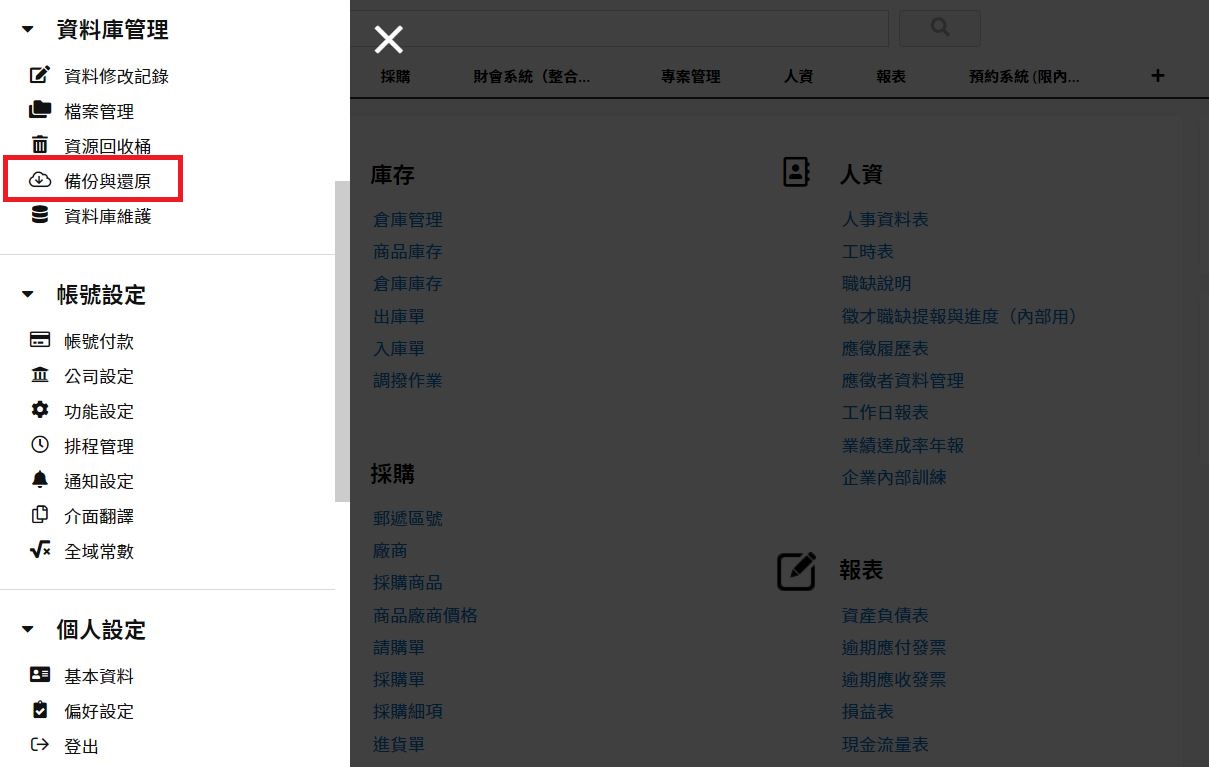
Ragic 会每天自动备份数据库,通常不需要手动备份。但假如要大幅更动数据库的设计,像是更改数据的链接时,还是建议先生成数据库快照备份或是手动备份你的数据库,给自己一个还原数据库的机会。
专业版以上的版本,可以在备份与还原页面看到数据库上一次在 Ragic 服务器备份的时间。可以下载每日备份、每周备份或每双周备份文件,以供还原。
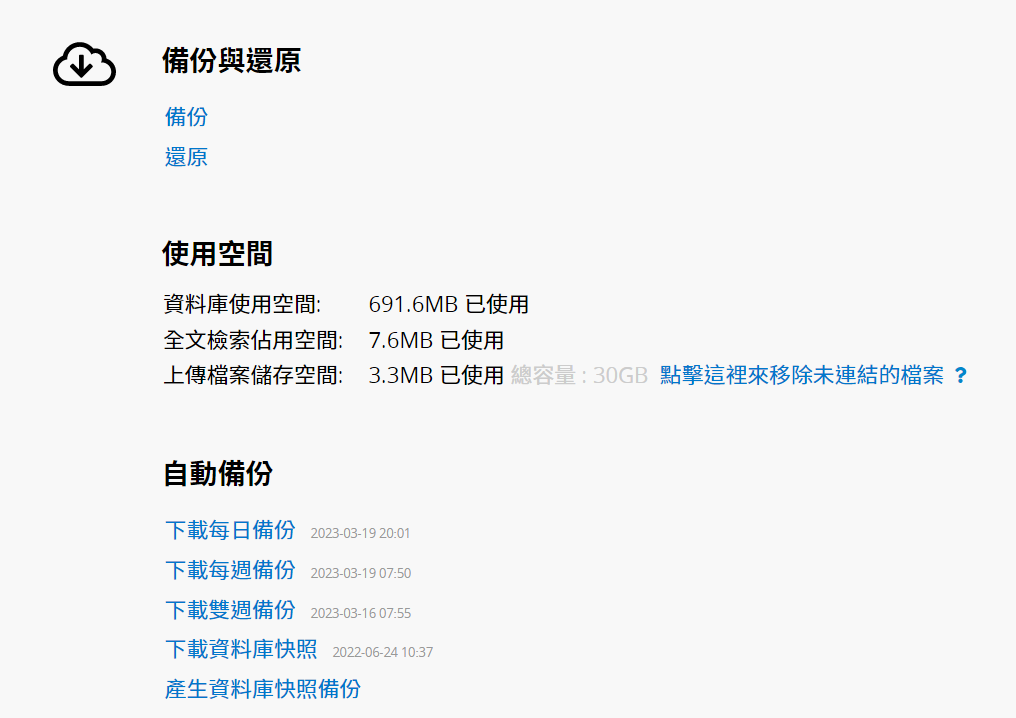
每日备份:每天
每周备份:每月的 4、7、10、13、21、24、27 日
双周备份:每月的 1、15 日
如果不想下载整个数据库备份,而是想要针对单一表单下载备份数据,可以到该表单的列表页点击工具、下载为Excel或CSV中的下载表单备份,选择想要下载的时间点。
备注:
1. 此功能是备份该表单在过去时间点的数据,如果是要备份当下最新的表单数据请直接从汇出选择下载为 Excel 或 CSV。
2. 下载备份文件时,不论该表单的数据笔数有多少,都是异步下载,等下载完成后会在左下角显示已完成,并会发送信件通知。
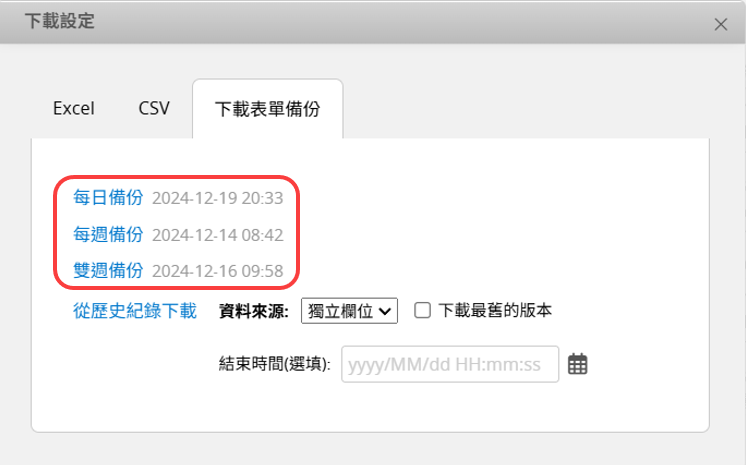
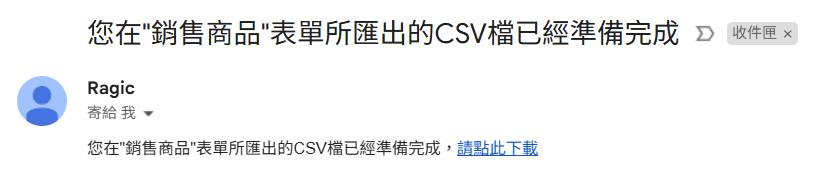
除了有自动备份的时间点外,也可以从历史纪录下载:选择数据来源是独立字段或是指定子表格的数据、到指定时间为止的最后修改纪录或是最早的版本。
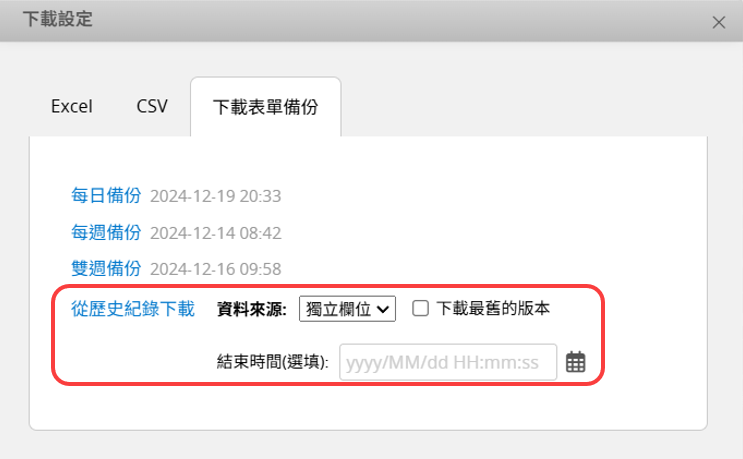
从历史纪录下载时如果表单中有字掩码字段,会出现以下窗口让你选择是否掩码字段内容,勾选的话该字段就会汇出掩码过的值,反之则汇出未掩码的值。
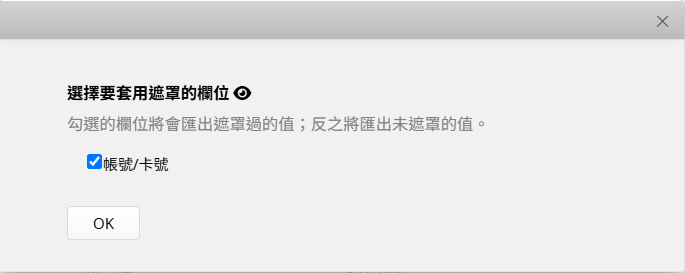
专业版以上的版本可以利用生成数据库快照备份来保存你现在数据库的版本,有需要的时候就可以利用它来还原。
在自动备份区最下方点击生成数据库快照备份来纪录当下数据库的版本。假如数据库很大的话可能要花一些时间,备份完的快照就会出现在下方。有需要的话,将快照备份下载下来再还原就可以了。
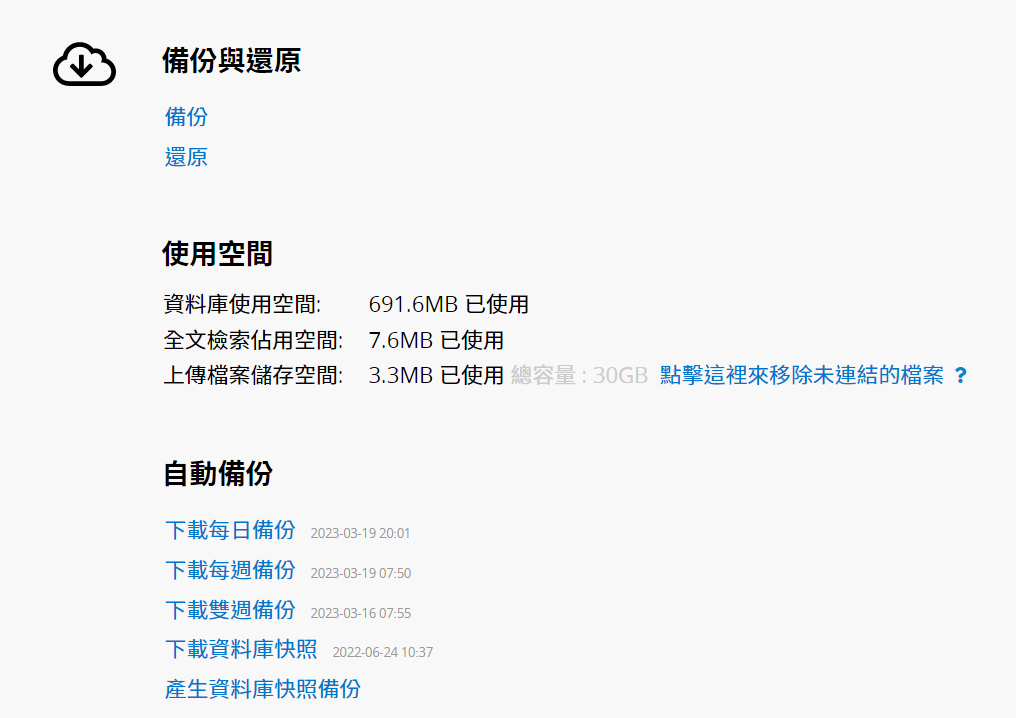
还原备份檔会覆盖整个数据库,请记得确认你要还原的备份版本是正确的。
通常不需要手动备份数据库。不过当要大幅更动数据库的设计时,我们仍会建议先手动备份数据库,如此一来你就给了自己重来的机会。
注意:如果您要备份还原的来源及目的数据库处于不同服务器的话,请选择下载压缩备份。服务器位置可以从数据库网址 www.ragic.com 前面字符串来判断,例如 www, ap2, ap3, eu2, na2
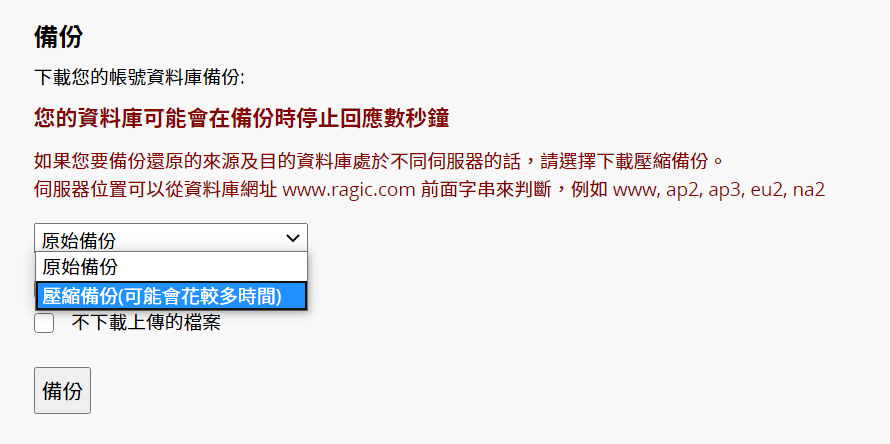
要备份整个数据库的话,请记得不要勾选下方的仅下载数据库定义檔跟不下载上载的文件,直接点选备份单击钮,你就可以把一个扩展名为 .ragicdb 的备份檔下载至你的计算机中,这个文件格式只有 Ragic 才能打开。
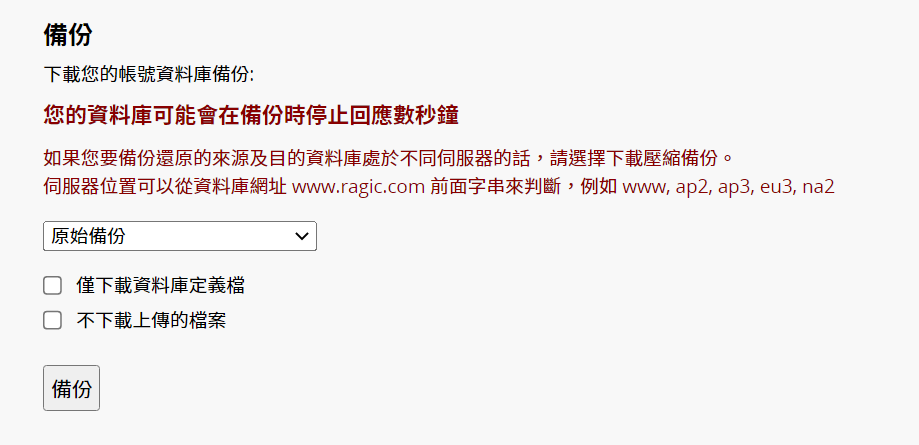
假如只想下载数据库体系结构不包含数据,可以勾选下方的仅下载数据库定义檔,将会下载一个扩展名为 .ragic 的备份檔。这个文件格式同样只能透过 Ragic 打开。当你在其他帐号上载了这个备份檔之后,只有数据库的设计会被还原,不会影响到原本数据库里的数据。通常是拿来让不同的帐户共享相同的数据库设计,像是有多个数据库帐号的情况下,可以先在测试环境修改,确认没有问题后,再将定义檔还原到正式环境,以此管理数据库设计版本,详细说明请参阅这篇。
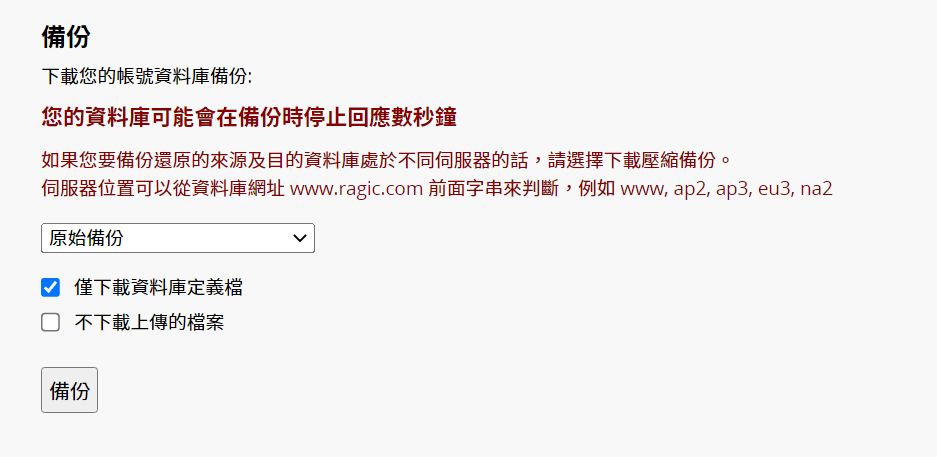
还原备份檔会覆盖整个数据库,所以请记得确认你要还原的备份的版本是正确的。并请注意,若还原的是数据库完整备份檔,则用户名单也会被备份来源的数据库覆盖,请使用来源数据库的用户身份登录。
注意:私有主机版还原备份檔时会检查当下数据库帐号的版本限制,不符合时会退出提示信息。
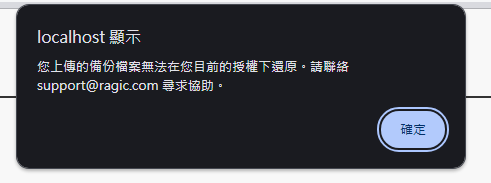
数据库的使用空间包含以下三者:
1. 数据库使用空间:目前使用的保存表单数据使用量,但不包含上载的文件与图片。
2. 全文检索占用空间:数据库上方的全文检索的空间使用量。
3. 上载文件保存空间:数据库中所有上载的文件与图片(包含字段、响应、Email),所占用的空间使用量。
其中上载文件保存空间是依照数据库方案以及用户人数来决定保存空间上限,当超过保存空间上限时会看到以下提示信息:
“您上载的文件已达 {已使用上载空间大小} ,超过了此数据库的 {授权的上载空间大小} 配额,目前文件上载功能已被停用。请购买更多用户来增加您的文件上载保存空间。”
删除文件上载或图片上载字段的文件时,并不会完整地从数据库移除,而是被判断为“未链接的文件”。在特定情况下,用户还是可以用还原数据或是其他方式来还原这些未链接的文件,未链接的文件会存在数据库内至少一个月,如果希望完整地从数据库删除这些文件,请点击这个单击钮。
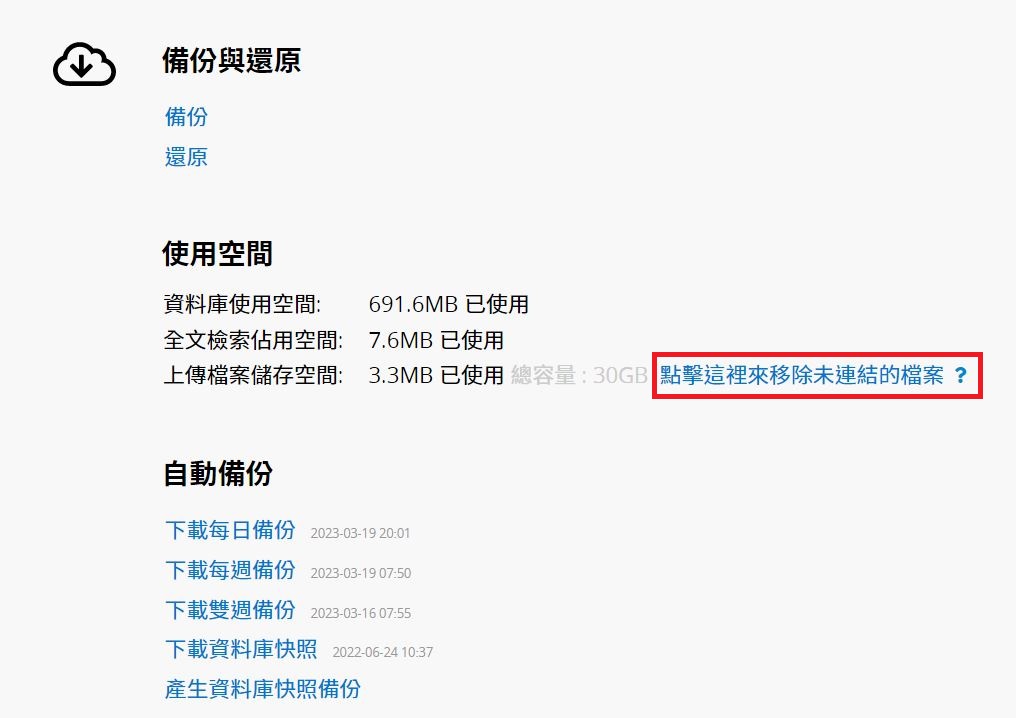
若点击移除未链接文件以后,上载文件空间还是不够,可以参阅此常见问题的说明,来扩大数据库文件保存空间。
随着数据库使用时间越长,数据量也会不断地增长,而表单数据过多时有可能会影响到系统运行速度,包含:数据显示、筛选、生成报表等。这时候你可以考虑数据封存。
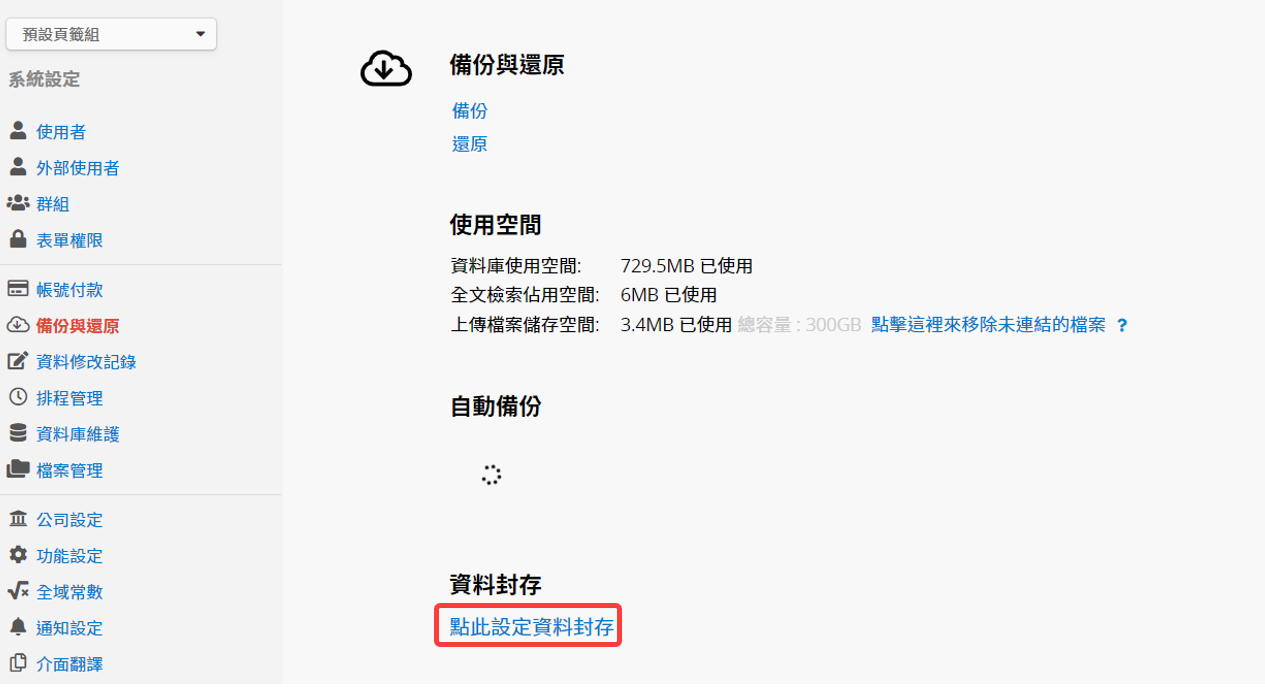
在接口中可以看到目前的封存设置,可以点击该封存设置后方的“X”来删除。

点击设置封存后,先选择要封存的表单,接着设置时间参阅字段,每月几日运行封存及封存的数据时间范围,设置完成后记得点击下方的保存。
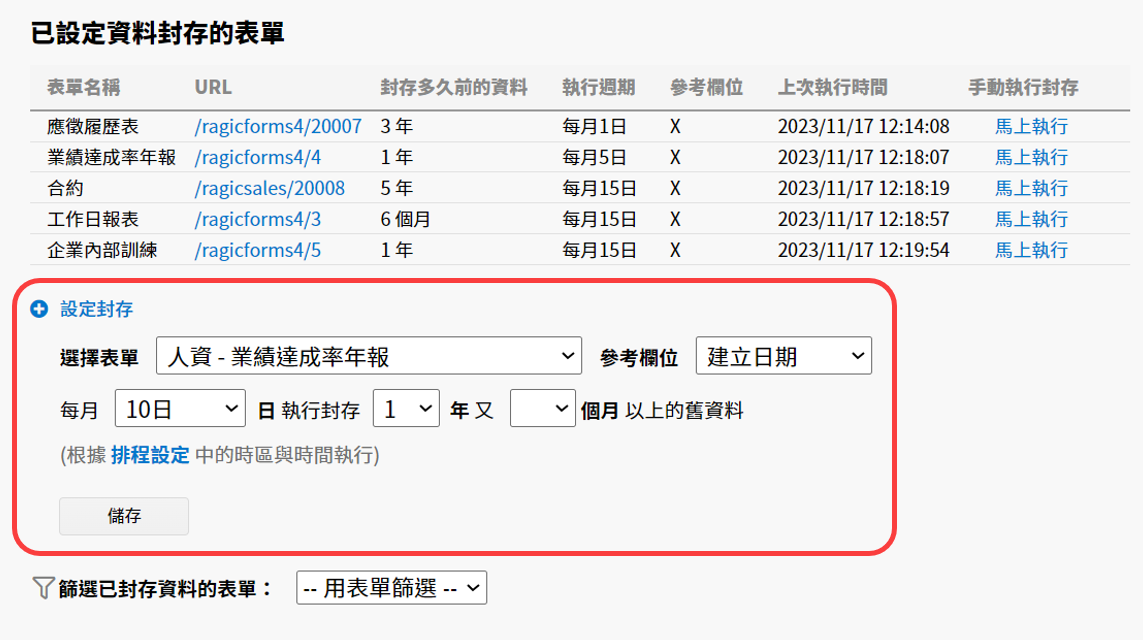
最下方可以筛选已封存数据的表单,有需要的话可以还原封存的数据或是永久删除。
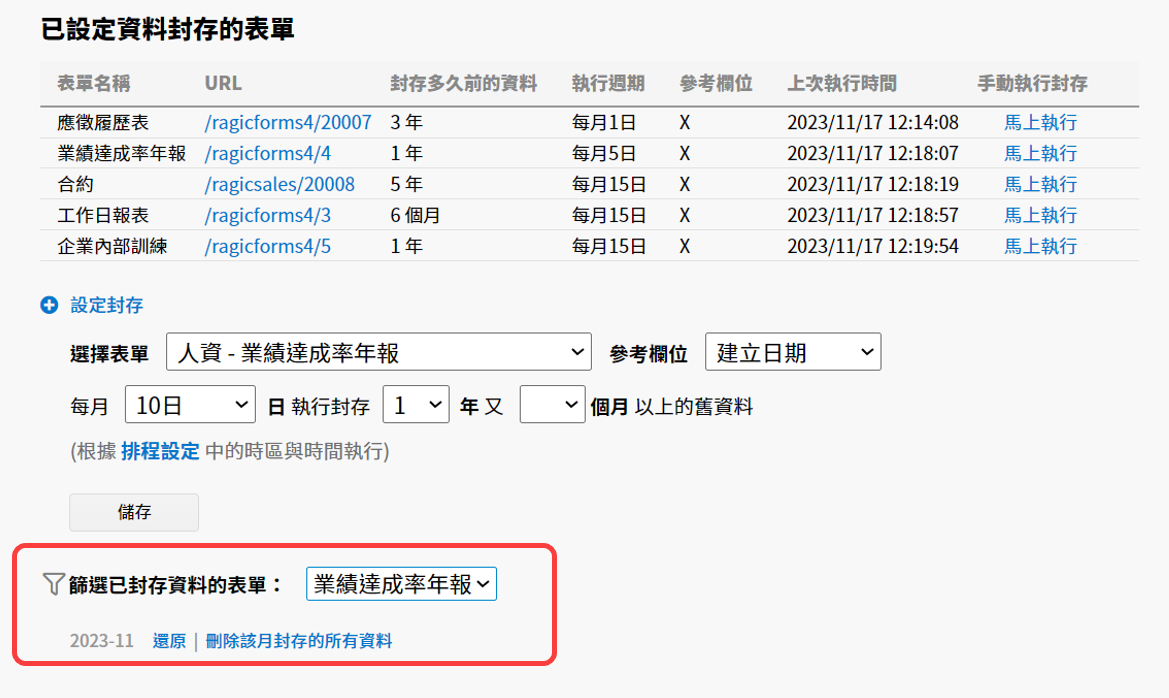
注意:
1. 当表单有套用固定筛选时,系统只会针对固定筛选后的数据来判断是否符合要封存的条件,例如:设置固定筛选近 1 个月的数据,但是设置要封存 1 年前的数据,由于筛选后的数据都是近 1 个月的数据,没有符合 1 年前的数据,便只会封存 0 笔数据。建议将固定筛选改成默认共通筛选,便可以避免此问题。
2. 数据封存时会忽略数据上锁状态,一律封存。
 感谢您的宝贵意见!
感谢您的宝贵意见!